ainer\”>
怎么查看电脑使用记录?只要有使用电脑,那么一定会留下使用记录,那么如何查看电脑的完整使用记录?下面就给大家分享电脑使用记录的查看方法 。
解决方法:1.首先找到桌面上的计算机图标 , 双击打开 。如下图所示

文章插图
2.这时候就进入了我的电脑,可以看到所有的系统盘,以C盘为例双击打开 。如下图所示
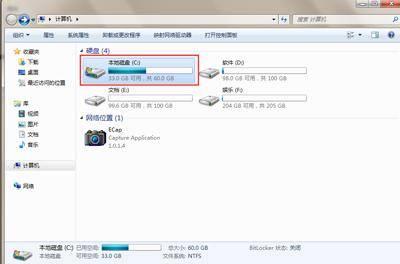
文章插图
3.接着在打开的本地磁盘(c)界面,找到“windows”项,双击打开 。如下图所示
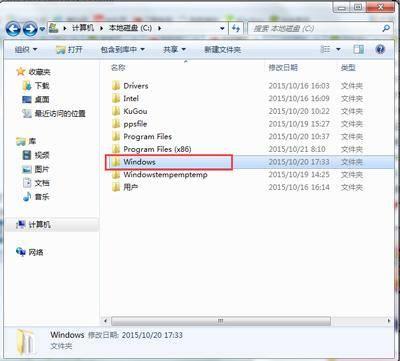
文章插图
4.打开windows文件夹后 , 找到“Tasks”文件夹,双击打开 。如下图所示

文章插图
5.打开Tasks文件夹后,可以看到一个叫“SCHEDLGU”的文档,双击打开 。如下图所示
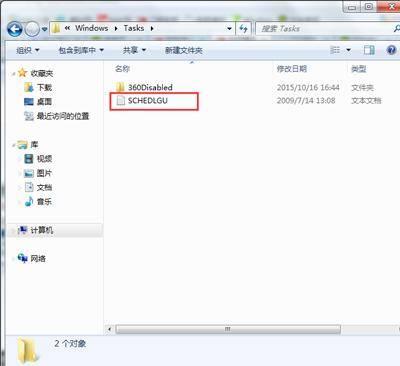
文章插图
6.在打开的SCHEDLGU记事本里 , 鼠标上下滑动滚动条就可以看到许许多多的的时间 , 任务计划程序等 。(注:开机时间就是任务计划程序启动时间)

文章插图
【怎么查电脑的使用记录及时间 电脑上查看浏览足迹】
- ps怎么取消智能对象图层 ps取消智能模式的办法
- 视频转pdf怎么转 手机pdf转ppt简单方法免费
- 抖音账号权重怎么提升 提高账号权重的方法
- stp看图软件手机板 免费STP查看器使用
- ps样机怎么做出来 在ps中导入样机的步骤
- 抖音关闭评论怎么设置 抖音设置隐私权限
- 打印机纸卡住了怎么办 有关打印机卡纸的处理方法
- 华为电脑如何录屏带声音 华为手机录屏声音内录的技巧
- dnf外观补丁怎么用 DNF自制补丁教程
- 苦瓜炒鸡蛋怎么做好吃?
